ECOLE DES MINES DE NANCY Séminaire de rentrée 1°A TABLEUR Objectifs La séance d
ECOLE DES MINES DE NANCY Séminaire de rentrée 1°A TABLEUR Objectifs La séance de TD consacrée au logiciel Excel permet une approche de la notion de tableur, outil complémentaire et très courant des logiciels de traitement de textes et de gestion de fichiers. Les objectifs principaux qui guident le déroulement de l’atelier Excel sont les suivants : • connaissance d'un outil standard de gestion, de simulation et d'aide à la décision, • appropriation d'un outil de présentation de tableaux, en complément des traitements de textes et mieux adapté, • appropriation d'un outil de représentation graphique, • connaissance d'un outil de calcul (numérique, comptable, financier...) très puissant bien que simple, • approche d'un mode de programmation des algorithmes de calcul, très différent de la programmation classique, L'appropriation du logiciel Excel se déroule en quatre temps : 1- La manipulation de feuilles de calculs pré existantes permet de "voir" le fonctionnement du tableur. Puis la construction d'une feuille simple permet de fixer les premières connaissances. 2- Le poly permet d'acquérir les connaissances de base qui vont servir immédiatement dans les exercices. Les exercices proposés, très simples, permettent un apprentissage progressif des manipulations de base du tableur Excel. Ils doivent donc être étudiés, tous, dans l'ordre, sans quoi des notions de bases mal assimilées pourraient manquer pour la compréhension de la suite du cours. 3- La réalisation autonome de quelques traitements classiques, parfois issus d'autres contextes, tels que la gestion. L'aspect graphiques y sera développé. 4- Si le niveau atteint le permet, le traitement de problèmes moins simples et aide à aborder les calculs par solveur, les bases de données et la programmation par macros. Plan du COURS DE PROGRAMMATION EXCEL 1 Démarrage Sauvegarder -L'écran 2 Sélectionner des cellules Cellule active -Plage -Étendre une sélection 3 Le tableur par l'exemple Calculs de jours -Une belle courbe -L'érosion monétaire 4 Entrer des valeurs Nombre et texte -Valider l'entrée -Le clavier -Les mois 5 Entrer des formules Une formule commence toujours par le signe = -Exercices 6 Fonctions Utiliser les fonctions -Coller une fonction -Fonctions usuelles 7 Références relatives, recopie Recopie d'une formule : références relatives -Exercices 8 Références abolues, noms Nécessité des références absolues -Notation -Nommer une cellule 9 Références mixtes Exercice : table de Pythagore 10 Formats – Un format modifie la présentation -Différents formats -Encadrement, police, justification -Dates 11 Exercice : le plein 12 Trier - taupins - météo 13 Graphiques - graphe d'une intégrale - Météo - Recencement - Camemberts et radars - Langue anglaise - Statistiques 14 Dessiner, mettre en pages 15 Formules matricielles Plan des exercices Durée approximative : 1h ( de 1h à beaucoup plus... selon affinités) 1. CALCULS FINANCIERS 1.1. Compte bancaire 1.2. Intérêts composés : calcul itératif 1.3. Intérêts composés : calcul direct 2. CALCULS NUMÉRIQUES 2.1. Triangle de Pascal 2.2. Calcul de e par son développement en série 2.3. Calcul de pi par la méthode de Viète 2.4. Racine carrée par la méthode de Newton 2.5. Calculs du nombre d'or 2.6. Moulin à nombres 3. SIMULATION 3.1. Joyeux anniversaires 3.2. “Météo” 3.3. Impôts 4. GRAPHIQUES 4.1. L’étalon monétaire international 4.2. Graphique scientifique : sinusoïde bruitée 4.3. Suite de Syracuse 4.4 Pyramide des âges 5. BASES DE DONNÉES 5.1. Base de données 6. CALCUL ITÉRATIF : Valeur cible 6.1. Méthode de Newton pour le calcul d’une racine 6.2. Equations du n ième degré 6.3. Un nombre est-il premier ? 6.4. Les isopérimètres d’Archimède 6. CALCUL NON NUMERIQUE 7.1. Le nombre de Kaprekar Correction des exercices COURS DE PROGRAMMATION EXCEL 1. DÉMARRAGE 1.1. SAUVEGARDER Où placer ses documents Excel ? • Sur les PC en libre service de l'Ecole, chacun a accès à une zone personnelle. Cette zone est nommée "disque U:" sur le PC. Elle est permanente, c'est à dire qu'elle subsiste après l'arrêt du PC, à la différence de l'espace disque C:, qui est temporaire et est effacé à chaque arrêt du PC. • Sur les PC en libre service de l'Ecole, le répertoire U:\public_html sert à rendre ses documents accessibles sue le web. • Chez soi, sur son micro perso, chacun est libre de son organisation ! NB : Comment faire pour pouvoir travailler sur un même document à la fois chez soi et à l'Ecole ? Le plus simple est sans doute l'utilisation d'une clé usb pour transférer ses documents. Une autre possibilité pour le transfert école <-> domicile est de passer par le web. L'inconvénient de la visibilité "n'importe où par n'importe qui sur internet" n'est pas grave, car ces documents ne sont accessibles qu'en connaissant leur adresse web. Il suffit de ne pas divulguer cette adresse. Et si les documents sont de nature confidentielle, le sous-répertoire les contenant peut être protégé par un mot de passe (fonctionnalité .htaccess d'unix : voir à http://phpfun.free.fr/securite.htm). 1.2. L'ÉCRAN L’écran se compose des éléments suivants : En haut de l'écran la barre des menus fournit l'accès aux commandes : - Commandes habituelles du système d’exploitation : Dans le menu Fichier les commandes pour créer un Nouveau document, Ouvrir un document déjà existant, Fermer un document,Quitter Excel, pour sauvegarder (Enregistrer et Enregistrer sous…), Imprimer, … Dans le menu Édition les commandes pour Annuler la dernière commande effectuée, et celles du presse papiers : Copier Couper Coller - Commandes spécifiques à Excel, dans les menus Affichage, Insertion, Format, etc. Puis viennet les boutons des « outils » : Ces outils correspondent à des articles de menus, mais d'usage rendu plus naturel, plus intuitif. Ainsi les outils sont des icônes d'accès au menu Fichier, respectivement Nouveau document, Ouvrir, Enregistrer, Imprimer. Puis vient cette barre, où apparait à gauche la référence de la cellule active, à droite la formule de calcul contenue dans la cellule : Puis vient en dessous la fenêtre ouverte sur la feuille de calcul. Enfin il ne faut pas oublier le menu d’aide, le dernier menu ? En bas de la fenêtre, les onglets de sélection de la feuille de calcul . Chaque document Excel est en effet un classeur contenant plusieurs feuilles de calcul, indépendantes les unes des autres. La fenêtre ouverte sur la feuille de calcul est structurée par le titre du document (ici « ecran »), les titres des colonnes (lettres) et des lignes (nombres), et les cellules. Noter la structure habituelle de la fenêtre, avec des ascenseurs, avec une case de fermeture et une case de zoom, et en bas à droite une case de repositionnement. Sur la copie d'écran, les cellules C1 à C10 sont sélectionnées. Parmi ces cellules, la cellule active C10 apparaît encadrée, les cellules sélectionnées sont sur fond grisé. 2. SÉLECTIONNER DES CELLULES 2.1. CELLULE ACTIVE On appelle cellule l’intersection d’une ligne et d’une colonne. Une cellule se désigne par sa référence, par exemple D4. On appelle cellule active la cellule sélectionnée par le curseur, et dans laquelle on entre à la fois - une formule (ou directement une valeur) - et un format - et éventuellement un commentaire La cellule active apparaît à l’écran encadrée d’un rectangle gras. Au départ c’est A1 qui est active, la première cellule de la feuille. Pour activer une autre cellule, il suffit soit de placer le curseur sur une autre cellule et de cliquer, soit de se déplacer dans la feuille avec les touches "flèches" du clavier. 2.2. Exercice : sélectionner. Déplacer la cellule active jusqu’en M1 avec la touche flèche à droite. Observer le déplacement de la fenêtre sur l’écran. Aller en E25 avec flèche à droite et flèche en bas, revenir en A1. Activer directement (par un clic) la cellule C5. Cliquer sur la case "C", en haut de colonne : la colonne entière est sélectionnée. 2.3. PLAGE A chaque instant il y a une seule cellule active, dont la référence apparaît sous la barre de titre. Mais plusieurs cellules peuvent être sélectionnées en même temps, afin de leur appliquer une action commune. Elles apparaissent alors en grisé à l’écran. Parmi elles la cellule active est encadrée : La cellule B4 est active; les cellules de la plage B4:E4 sont sélectionnées. 2.4. ÉTENDRE UNE SÉLECTION Pour sélectionner une plage de plusieurs cellules, il suffit, comme dans d'autres logiciels : 1) Soit de faire glisser le curseur : le placer sur la cellule qui devra être active, appuyer sur le bouton, faire glisser en maintenant le bouton appuyé. Sur l’illustration précédente, on a fait glisser le curseur de B4 en E4. 2) Soit d’étendre la sélection par majuscule-clic : la cellule active ayant été sélectionnée -par un clic-, positionner le curseur sur l’extrémité du rectangle de cellules à sélectionner, et cliquer en maintenant la touche majuscule enfoncée. Cette méthode permet une sélection continue : On a cliqué en B2, puis en E6 avec la touche majuscule pour sélectionner la plage B2:E6 3) Soit d’étendre la sélection par contrôle-clic : on ajoute des cellules à la sélection en les cliquant tout en maintenant la touche ctrl enfoncée (sur Mac, touche commande : pomme - trèfle) ; cette méthode permet une sélection discontinue : 3 LE TABLEUR PAR L'EXEMPLE 3.1. Calculs uploads/s1/ ecole-des-mines-de-nancy-cours-de-program-at-ion-excel.pdf
Documents similaires









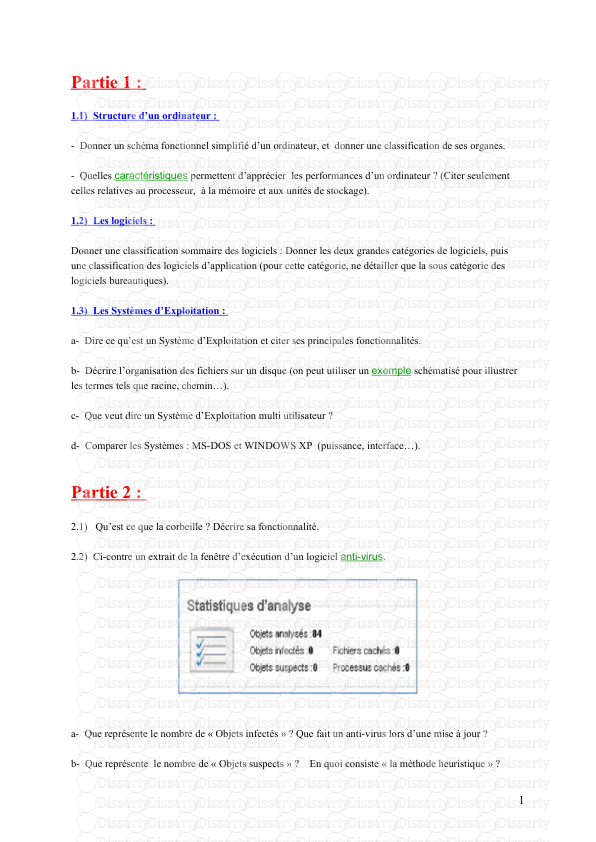
-
121
-
0
-
0
Licence et utilisation
Gratuit pour un usage personnel Attribution requise- Détails
- Publié le Jan 20, 2021
- Catégorie Administration
- Langue French
- Taille du fichier 1.2947MB


